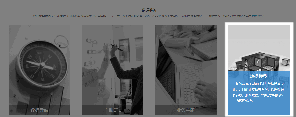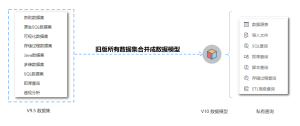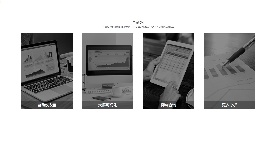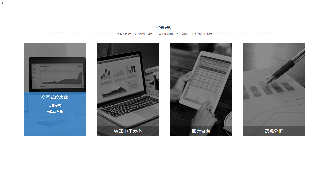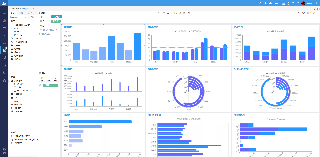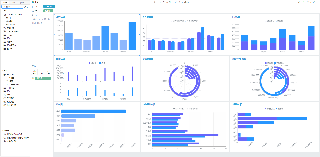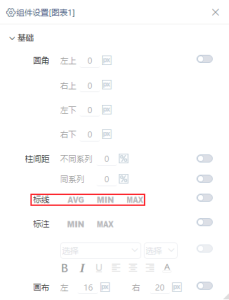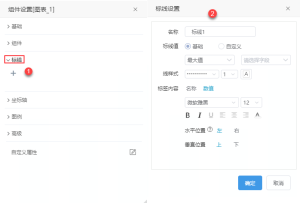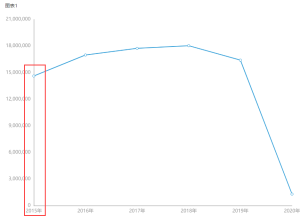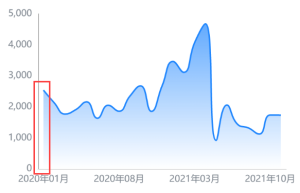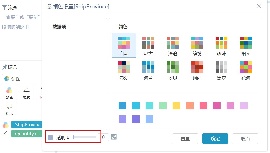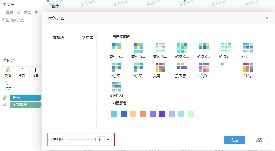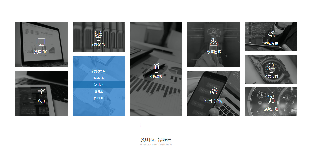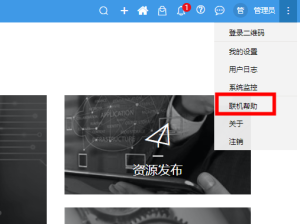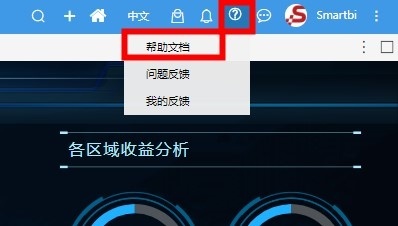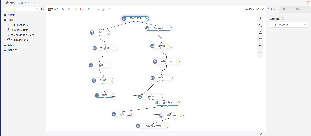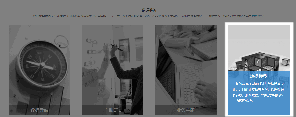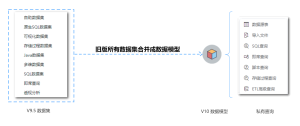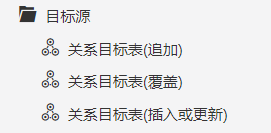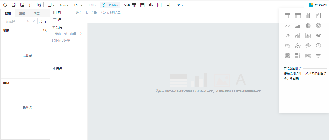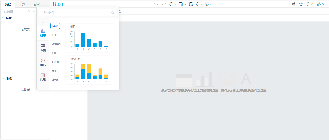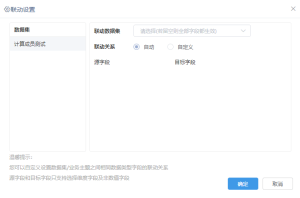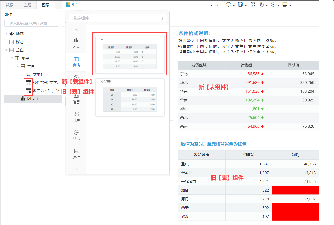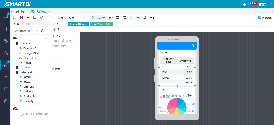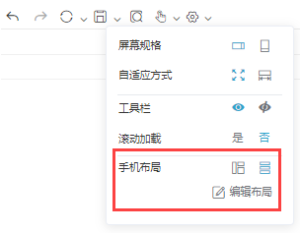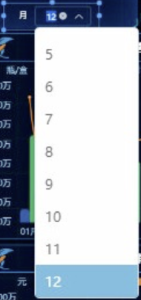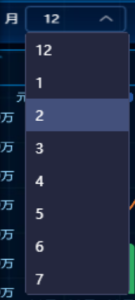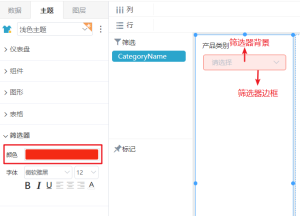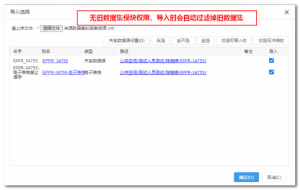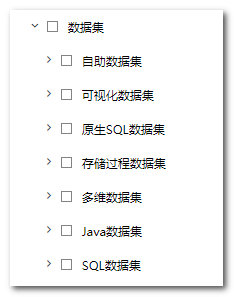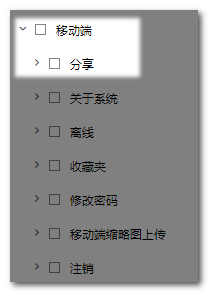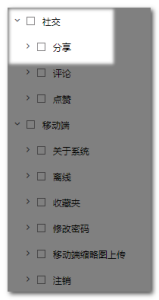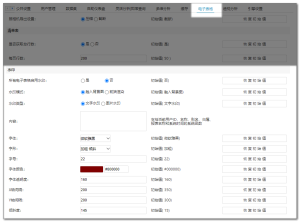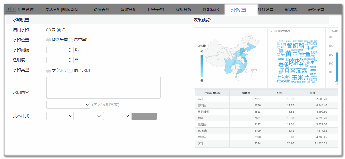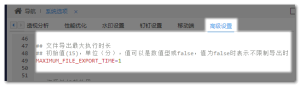1. 系统环境
为了解决 log4j 的安全漏洞问题,V10.5 版本的 Smartbi 要求 JDK 版本为1.8及以上,详情可参考 系统环境要求。
若需使用新版本的 Smartbi Proxy 部署 Smartbi 集群环境,Proxy服务器要求JDK版本为1.8及以上,Tomcat 版本为 8及以上。
为了解决 Spring 的安全漏洞问题,V10.5版本的 Smartbi 要求 JDK 版本为1.8及以上,Tomcat 版本为8.5.X及以上,Weblogic 版本为12.2.1及以上,详情可参考 系统环境要求。
2.安装部署
2.1 数据模型
V10.1 版本中新增功能 数据模型,为了保证这项功能的正常使用,请按如下说明提前部署好相应的引擎组件。
| 是否可选 | 部署要求 | 说明 |
|---|---|---|
| 必选 | 需要先部署 Smartbi OLAP Server | 以便正常使用数据模型,例如实现多维计算等,都需要依赖OLAP Server。 |
| 必选 | 需要先部署 高速缓存库 | 以便把数据抽取到高速缓存库,例如在数据模型中创建跨库查询、存储查询等操作,系统会切换到抽取模式。 |
| 可选 | 需要先部署 数据挖掘的引擎 | 以便在数据模型中使用“ETL高级查询”功能。 |
2.2 高速缓存库
数据模型依赖于高速缓存库,若高速缓存库使用的是SmartbiMPP,则需要将 SmartbiMpp 更新至 21.x及以上版本,详情见 升级SmartbiMPP。
3.功能影响
下面仅罗列重点变更。
3.1 重点功能列表
功能模块 | V9.7 | V10.5 | 新版本变更 | 补充说明 |
|---|---|---|---|---|
数据准备 | V10.5【数据模型】合并了旧版本的所有数据集,将其作为数据模型的私有查询结果归集。 | V10.5 版本中,统一通过 License 来控制旧数据集的创建入口、资源显示和使用。 ① 对于 V10.5版本的新用户(或空库部署V10.5): 默认不包含旧数据集的相关功能。若是希望在V10.5版本中使用旧数据集,则需更换授权包含旧数据集的 License 文件,并且需要配置高级设置开启旧数据集相关功能,具体请联系 Smartbi 售后。 ② 对于从旧版本升级到V10.5的用户,其申请的新版本 License 内会默认包含旧数据集的相关授权,升级后可正常使用旧数据集的相关功能。 旧数据集包含:自助数据集、 可视化数据集、SQL数据集、原生SQL数据集、存储过程数据集、多维数据集、Java数据集 | ||
| 电子表格/Excel融合分析 | (1)数据来源:数据集、数据源层的表、透视分析、即席查询。 (2)参数:直接使用数据集设置的参数。 | (1)数据来源:默认为模型查询、SQL查询。 (2)参数:无法直接使用数据集设置的参数。需要在“参数管理”中设置参数的映射关系才能使用。详情请参考 电子表格⬝ 参数管理 。 | V10.5 版本中,电子表格、Excel融合分析的数据来源仅支持模型查询、SQL查询,默认不再支持数据源层的表、旧数据集、透视分析、即席查询作为其数据来源。 | 对于 V9.7 版本升级到 V10.5 版本的用户:
由于报表数据集(模型查询、SQL查询)与系统数据集实现方式不同,因此两种类型的数据集之间不能混合使用。 |
| ECharts图形 | V4.X | V5.1.2 | (1)虽然这次ECharts版本升级能在性能上得到提升、它的新版也修复一些问题;但同时会带来图形样式等改变,有些用户会关心如何恢复旧图形效果,详情变更说明与恢复操作请查阅ECharts升级注意事项(V8、9.5升级V10.5) (2)相比4.X版本,ECharts V5.1.2对部分图形的图形配置项做了调整,因此,旧版本的图形宏代码如果调整过图形配置项可能会存在不兼容的情况,届时需要联系官方支持或者参考ECharts官方图形配置项进行修改,对此进一步评估是否兼容或改造。 | |
| 仪表盘 | V9.7 【分析展现】中仪表盘入口界面如下: | V10.5 【分析展现】中仪表盘的入口界面如下: | V10.5 合并自助仪表盘与大屏可视化入口,更名为“交互式仪表盘”:
| |
V9.7 仪表盘默认编辑方式为Tab页编辑: | V10.5 仪表盘默认编辑方式为新窗口编辑: | V10.5仪表盘默认编辑方式修改为新窗口编辑:
| ||
V9.7 图形标线设置,仅支持平均值、最小值、最大值 | V10.5.12 图形标线设置,支持基础的标线值设置(最大值、最小值、平均值、中位数、较小四分位数、较大四分位数)、自定义标线值设置 | V10.5.12版本中,对标线功能进行完善,增强了标线功能的易用性,完整性。 | ||
V9.7趋势线类的图形的起始位置从指标轴开始。 | V10.5.12中,趋势线类的图形的起始位置,与指标轴保持一定的距离。 | V10.5.12中,为了提高趋势线类图形的可读性和美观性,将线的起始位置与指标轴保持一定的距离。 | ||
V9.7图形的透明度设置,名称为“透明度”,默认值为“0%”。 | V10.5.12图形的透明度设置,名称为“不透明度”,默认值为“100%”。 | V10.5.12中,为了产品的统一,将“透明度”改成了“不透明度”,部分旧资源可能存在兼容不到问题(例如地图),若出现图形设置颜色丢失的问题,可以调整“不透明度”为100%解决。 | ||
| V9.7 使用旧的“清单表”和“交叉表”组件。 | V10.5 使用新的“汇总表”和“交叉表”组件。 | 针对从V9.7升级到V10.5的用户: 1、旧报表上的“清单表”和“交叉表”组件,升级后可以继续正常使用原有功能,但移除组件后,无法再添加。 2、在仪表盘上新创建的“汇总表”和“交叉表”组件,则使用新组件逻辑,在10.5.15版本表格组件上增加的新功能只支持新“汇总表”和“交叉表”组件。新增加的功能包含:表格支持多次过滤、调整列头行高、调整字段位置支持保留原列宽。 3、可通过图层区的组件图标区分新旧组件,下图以“交叉表”组件为例: 该功能为V10.5→V10.5.15版本变更点。 | ||
| 系统首页 | V9.7 系统首页界面如下: | V10.5 系统首页界面如下: | V10.5 对系统首页进行了优化,对显示界面进行了调整,使入口显示更直观。 | |
| 系统工具栏 | V9.7 联机帮助位置: | V10.5 联机帮助位置: |
| |
| ETL | V9.7 ETL界面布局方式为竖版: | V10.5 ETL界面布局方式为横版: | V10.5 ETL界面布局方式修改为横版:
| |
V9.7数据预处理存在过滤和行处理节点; V9.7数据预处理存在空值处理、值替换、数据清理节点; | V10.5.8数据预处理中新增日期时间节点。 V10.5.12数据预处理中的过滤和行处理功能合并为行过滤节点; V10.5.12数据预处理中的空值处理、值替换、数据清理功能合并为新版的数据清理节点。 V10.5.15数据预处理中新增日期计算、字符串处理、正则表达式节点。 | 新版本中,合并了相似的功能,增强ETL和挖掘功能的易用性。 | ||
3.2 重点移除列表
功能 | 移除说明 | 备注 |
|---|---|---|
高速缓存库 | V10.5 不再支持infobright作为高速缓存库。 | 对于从旧版本升级到V10.5的用户,使用管理员账号初次访问升级后的 V10.5 环境,会进行系统检查,当检测到当前的高速缓存库为infobright时: ① 为了确保功能的正常使用,请参考文档 切换高速缓存库,重新抽取。 ② 如需正常访问原本基于 Infobright 建立的资源,请根据 Smartbi 部署方式进行选择
|
4. 详细变更清单
以下详细罗列功能变更。
4.1. 变更的功能列表
功能模块 | V9.7 | V10.5 | 新版本变更 | 补充说明 |
|---|---|---|---|---|
数据准备 | V10.5【数据模型】合并了旧版本的数据集,将所有数据集作为私有查询结果归集。 | V10.5 版本中,统一通过 License 来控制旧数据集的创建入口、资源显示和使用。 ① 对于 V10.5版本的新用户(或空库部署V10.5): 默认不包含旧数据集的相关功能。若是希望在V10.5版本中使用旧的数据集,则需更换授权包含旧数据集的 License 文件,并且需要配置高级设置开启旧数据集相关功能,具体请联系 Smartbi 售后 ② 对于从旧版本升级到V10.5的用户,其申请的新版本 License 内会默认包含旧数据集的相关授权,升级后可正常使用旧数据集的相关功能。 旧数据集包含:自助数据集、 可视化数据集、SQL数据集、原生SQL数据集、存储过程数据集、多维数据集、Java数据集 | ||
| V9.7 报表层数据可来源业务主题、数据集或者数据源层的表。 | V10.5 报表层数据可来源业务主题、数据模型或者数据源层的表。 | V10.5 自助仪表盘的数据来源于 数据模型,默认不支持业务主题。 | ① 针对 V10.5版本的新用户(或空库部署V10.5):
② 针对 V9.7 升级到V10.5的用户:
| |
| 电子表格/Excel融合分析 | (1)数据来源:数据集、数据源层的表、透视分析、即席查询。 (2)参数:直接使用数据集设置的参数。 | (1)数据来源:默认为模型查询、SQL查询。 (2)参数:无法直接使用数据集设置的参数。需要在“参数管理”中设置参数的映射关系才能使用。详情请参考 电子表格⬝ 参数管理 。 | V10.5 版本中,电子表格、Excel融合分析的数据来源仅支持模型查询、SQL查询,默认不再支持数据源层的表、旧数据集、透视分析、即席查询作为其数据来源。 | 对于 V9.7 版本升级到 V10.5 版本的用户:
由于报表数据集(模型查询、SQL查询)与系统数据集实现方式不同,因此两种类型的数据集之间不能混合使用。 |
| 自助ETL/数据挖掘 | 关系目标源节点 | V10.5 中根据“关系目标源”节点不同的“保存模式”,拆分为三个节点 :关系目标表(追加)、关系目标表(覆盖)、关系目标表(插入或更新)。 | V10.5 将结果数据保存到Smartbi中的关系数据源分为三种方式:追加、覆盖、插入或更新。 | 针对 V9.7升级到V10.5的用户,使用到关系目标源节点的资源,升级后需要删除原来的节点,重新拖拽并配置新的节点。 |
“目标表”的“插入或更新”节点,当数据源为Clickhouse数据库时,只能使用order by字段作为更新依据字段 | V10.5 版本中,当“目标表”的“插入或更新”节点数据源为 Clickhouse 数据库时,用户可以自由指定任意字段作为更新依据字段。 | 针对从 V9.7 升级到 V10.5 的用户:
| ||
| 数据挖掘 | 一种方式部署服务。 | 部署服务分为新增服务、更新服务、灰度部署。 | V10.5 根据功能的不同分为三种部署服务的方式:新增服务、更新服务、灰度部署。 | |
| ECharts图形 | V4.X | V5.1.2 | (1)虽然这次ECharts版本升级能在性能上得到提升、它的新版也修复一些问题;但同时会带来图形样式等改变,有些用户会关心如何恢复旧图形效果,变更详细说明与恢复操作请查阅ECharts升级注意事项(SmartbiV8、9.5升级V10.5) (2)相比4.X版本,ECharts V5.1.2对部分图形的图形配置项做了调整,因此,旧版本的图形宏代码如果调整过图形配置项可能会存在不兼容的情况,届时需要联系官方支持或者参考ECharts官方图形配置项进行修改,对此进一步评估是否兼容或改造。 | |
| 自助仪表盘 | V9.7 自助仪表盘界面如下: | V10.5 自助仪表盘界面如下: | V10.5 对自助仪表盘的整体风格进行了调整,调整如下:
| |
V9.7 筛选器提供"应用于组件 > 高级设置"选项,以此创建筛选器与图表组件之间的关联关系。 | V10.5 筛选器不再支持“应用于组件>高级设置”选项 | 所有的联动关系都在全局的【联动设置】中设置字段之间的关联关系。 | ||
| V9.7“清单表”组件只有一种形式。 | V10.5上“清单表”组件更名为“表”组件,且在仪表盘上新添加的“表”组件,是使用新逻辑实现的组件,可通过图层区的组件图标区分。 | 针对从V9.7升级到V10.5的用户: 1、旧报表上的“清单表”组件,升级后可以继续正常使用原有功能,但移除组件后,无法再添加。 2、在仪表盘上新添加的“表”组件,则使用新组件逻辑,在10.5.12版本“表”组件上增加的功能只支持新“表”组件。新增加的功能包含:表格支持多次过滤、调整列头行高、调整字段位置支持保留原列宽。 该功能为V10.5→V10.5.12版本变更点。 | ||
自助仪表盘布局方式:高度自适应、宽度自适应、自由布局。 | 自助仪表盘布局方式:高度自适应、宽度自适应。 大屏可视化布局方式:自由布局。 | V10.5 版本中,自助仪表盘的布局方式“自由布局”独立出来作为“大屏可视化”,专门用于大屏报表的制作。 通过大屏可视化制作的报表资源类型依旧是自助仪表盘。 | ||
V9.7 自助仪表盘的手机设备布局只支持流式布局。 | V10.5 自助仪表盘的手机布局支持和PC保持一致。 | 针对从V9.7升级到V10.5的用户: 1、在仪表盘的【自适应布局】中: ● 对于旧资源,如果设置过手机布局,升级后,手机布局自动选择“流式布局” ; ● 对于新建资源,手机布局默认和PC保持一致。 2、在仪表盘的【自由布局】中,暂不支持手机布局: ● 对于旧资源,如果有设置过手机布局,升级后,手机布局的效果依旧生效,但无法再对手机布局进行相关修改(如果项目有实际场景,需要联系研发支持的同事,针对具体使用场景提供解决方案) ● 对于新建资源,手机布局默认和PC保持一致。 | ||
V9.7筛选器下拉面板颜色只能跟随仪表盘主题: | V10.5 筛选器下拉面板颜色能根据仪表盘背景颜色/背景图智能反色: | 针对从V9.7升级到V10.5的用户: 如果旧资源选择了浅色的仪表盘主题,筛选器组件背景为透明,并设置深色的仪表盘背景色/背景图时,升级后,下拉面板背景色自动变成深色。 如果旧资源选择了深色的仪表盘主题,筛选器组件背景为透明,并设置浅色的仪表盘背景色/背景图时,升级后,下拉面板背景色自动变成浅色。 | ||
V9.7仪表盘主题设置筛选器颜色后,默认应用到筛选器的边框和背景上,如下图所示: | V10.5仪表盘主题设置筛选器颜色后,默认应用到筛选器的边框上,如下图所示: | 针对从V9.7升级到V10.5的用户: 如果旧资源在仪表盘主题中设置了筛选器颜色,升级后,此颜色效果将只会影响到筛选器边框。 | ||
| 即席查询 | (1)按钮“查看SQL”:查看原始SQL语句 (2)按钮“查看执行SQL”:查看后台最终执行的SQL语句 | (1)按钮“查看SQL”:查看后台最终执行的SQL语句 (2)删除按钮“查看执行SQL”。 | 即席查询中查看SQL的显示内容更改为查看执行的SQL语句,删除了查看SQL内的“查看执行SQL”按钮。 | |
| 分析报告 | V9.7 分析报告的数据可来源于 透视分析、即席查询、仪表分析、多维分析、电子表格、地图分析、灵活分析 | V10.5 分析报告支持的数据来源默认为 透视分析 | 若用户需要开放 即席查询、仪表分析、多维分析、电子表格、地图分析、灵活分析 对分析报告的支持,需要申请更换包含相应资源授权的license。 | |
资源迁移 | V9.7 在资源导入时候,如果包含了导入环境License没授权的功能,虽可正常导入相关资源,但无法查找到无授权的资源。 | (1)V10.5 在导入资源时,如果包含license没有授权的功能,系统会自动过滤不允许导入无授权的相关资源。 (2) V10.5 在导出资源时,如果包含license没有授权的功能(如旧版本的数据集),系统不支持导出相关旧数据集资源。 | ||
操作权限 | (1)V10.5 的【数据准备>数据集】操作权限中,不再显示旧版本数据集权限,可以控制数据模型的各类私有查询权限。 (2)V10.5 取消【移动端】节点的分享控制入口,由【社交>分享】统一控制PC端和移动端的分享权限。 | 若用户在PC端对资源外链分享添加了访问限制,移动端上分享的链接同样也会受PC上的分享限制影响。 | ||
系统选项 | V9.7【系统选项】包含数据集、缓存、引擎配置...等Tab页设置。 | |||
| 系统水印 | V9.7 支持电子表格启用水印 | V10.5 从数据安全角度考虑,提供系统级别的水印功能; | V10.5 支持所有报表层添加水印,涉及数据预览的地方就有水印。 已去除系统选项中电子表格的水印设置项、电子表格插件端的水印设置项。 |
|
文件导出 最大时长 | 无 | V10.5 限制了报表导出文件的时间,以便避免用户在导出大数据量查询时候导致对服务器资源压力过大、占用大量带宽。 | ||
| License | 无 | V10.5版本在License中增加对移动端、数据行权限、web电子表格、仪表盘-自由布局、仪表盘的“AI智能”功能的控制。 | 升级到V10.5版本后,需要向Smartbi官方支持申请授权包含相应功能模块的License | |
| 公共 | 在V9.7版本中: ● 公共参数、条件参数、筛选器的备选值列表中,会默认把过滤掉null和空串 ● 报表的表格和图形上不区分null和空串 | V10.5版本中: ● 公共参数、条件参数、筛选器的备选值列表中,如果字段有null和空串时,在备选值列表中显示null和空串 ● 报表的表格和图形上区分null和空串 | 重要:此变更可能会导致原有报表的参数过滤结果不一致,请详细阅读。 1、在V9.7版本上参数默认值是null或空串时,在部分场景下会查询全部数据;但升级到V10.5版本后,将根据null或空串去过滤数据。 2、当参数或筛选器备选值中含null或空串时,在V10.5版本上参数和筛选器的备选值中会默认置顶null和空串,备选值的顺序会和V9.7版本不一致。 | |
| 安装部署 | 在V9.7版本中: ● weblogic部署smartbi。需要删除xmlbeans-3.0.0.jar,wstx-asl-3.2.4.jar,cglib-nodep-2.1_3.jar,xml-apis-1.4.01.jar这4个jar包 | 在V10.5版本中: ● weblogic部署smartbi。需要删除xmlbeans-3.0.0.jar,wstx-asl-3.2.4.jar,cglib-nodep-2.1_3.jar,xml-apis-1.4.01.jar这4个jar包 ● weblogic部署smartbi,需要增加jaxb.properties | 详细操作方式,请参考weblogic部署smartbi文档 | |
4.2. 移除的功能列表
功能 | 移除说明 | 备注 |
|---|---|---|
高速缓存库 | V10.5 不再支持infobright作为高速缓存库。 | 针对从旧版本升级到V10.5的用户,使用管理员账号初次访问升级后的 V10.5 环境,会进行系统检查,当检测到当前的高速缓存库为infobright时: ① 为了确保功能的正常使用,请参考文档 切换高速缓存库,重新抽取。 ② 如需正常访问原本基于 Infobright 建立的资源,请根据 Smartbi 部署方式进行选择
|
V10.5中,高速缓存库尽量承载缓存的作用,不承载业务库的作用,因此对于V10.5 新用户(空库部署),默认不允许通过【加载文件数据】功能将文件导入高速缓存库内 | 针对旧版本升级上来用户,默认允许文件导入高速缓存库,无需配置。 | |
数据连接 | (1)数据源下面不支持显示业务视图>新建可视化数据集/SQL数据集 (2)文本数据源导入数据后,不支持显示新建自助数据集按钮 (3)数据连接默认不支持创建JAVA数据源,若希望在V10.5版本中继续使用,需更新授权包含Java数据集的license文件。 | 针对 V10.5版本的新用户(空库部署V10.5),提供系统的高级设置项控制自助仪表盘是否来源于业务主题。 |
| 分析展现 | V10.5 版本中,即席查询、透视分析作为报表时不支持数据快查。因此在分析展现中,即席查询、透视分析资源的右键菜单中屏蔽了“数据快查”功能。 | |
V10.5 自助仪表盘中移除了默认的层次联动关系,具体如下: (1)在 V9.5 自助仪表盘中,当使用存在层次关系的字段作为筛选器时,筛选器之间会自动建立层次联动关系,即父级筛选器默认影响子级筛选器。 | 针对旧版本升级上来的用户,层次筛选器包含了父级筛选器和下级筛选器的自助仪表盘报表,原本默认生成的联动关系显示在筛选器的”应用于组件“”列表中。 | |
| 系统运维 | 在系统选项的高级设置中,保留 ENABLE_LANGUAGE_SETTINGS 多语言配置项,去除以下两个重复的配置项:
| 针对旧版本升级上来的用户,如果此前已经修改过这两个配置项,则升级后仍然会保留这两个配置项。 |
| 其他 | 在导出功能中去除了导出HTML类型,主要包括以下功能模块:
| |